使用 360 加固保加固 App
更新时间:2025-07-03 07:15:45下载pdf
本文介绍了如何使用加固保对涂鸦开发者平台应用进行加固。360 加固保是为移动应用安全提供专业保护的平台。360 加固保专为开发者的应用提供免费安全加固服务,对应用程序深度加密处理;独有的程序文字信息加密功能,能有效防止应用被反编译和恶意篡改,保护应用不被二次打包,保护数据信息不会被黑客窃取。
通过涂鸦开发者平台构建正式版 App
如您还未有自己的 App,可参考涂鸦开发者平台上的 OEM App简介 等文档构建自己的App。
您需要一个带签名的 App Android 国内安装包,当 App 测试无误后可先 App 工作台下载国内 apk 文件包。
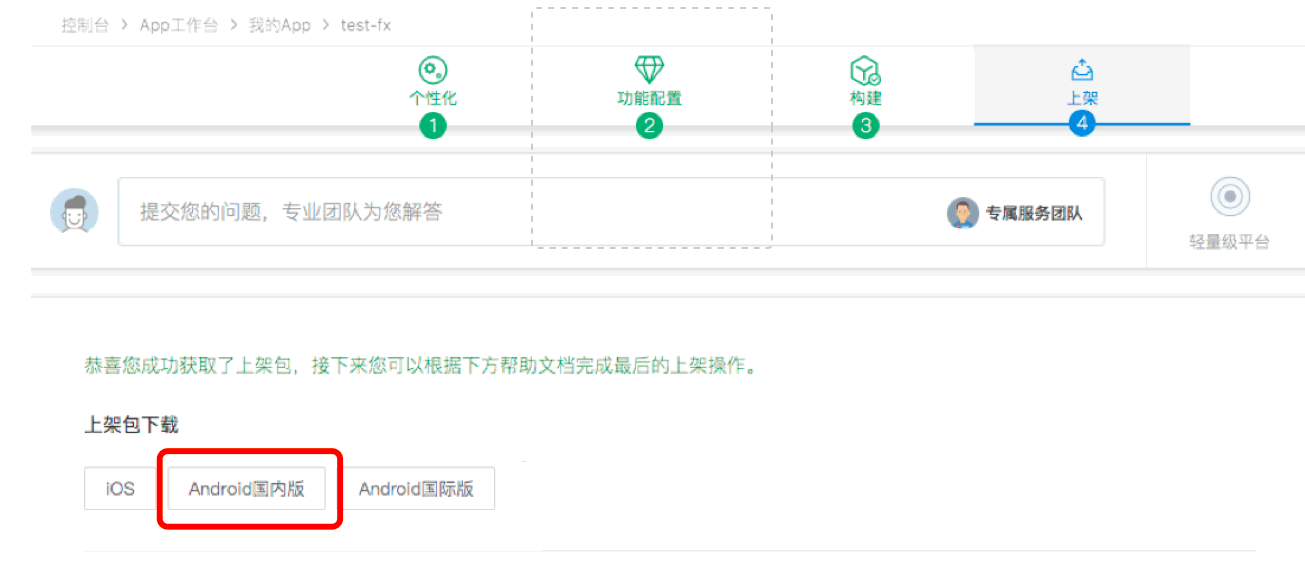
操作步骤
-
登录 360 加固保官网。
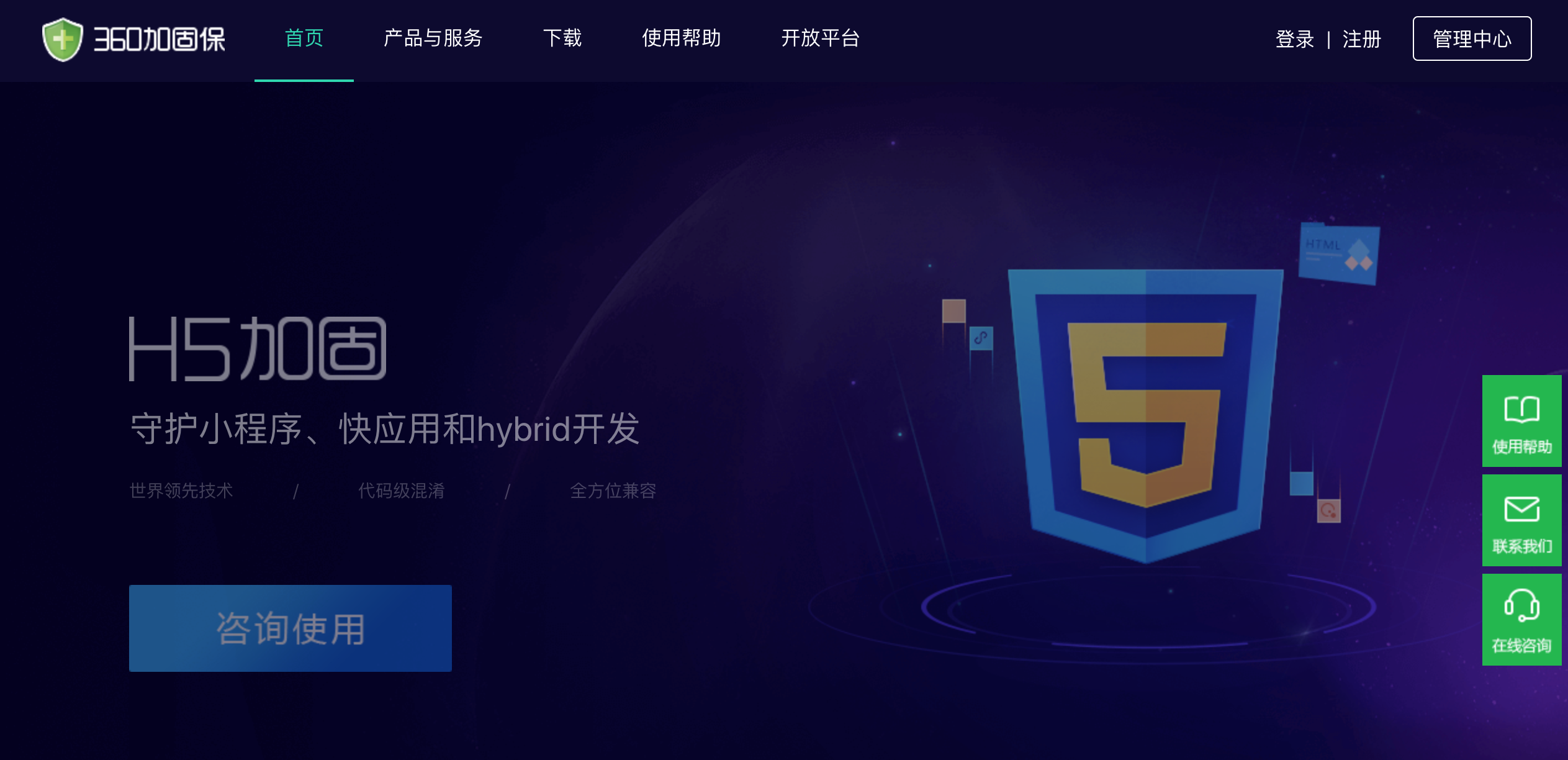
-
在顶部导航栏中选择下载,然后选择下载自己所需版本的 360 加固助手。
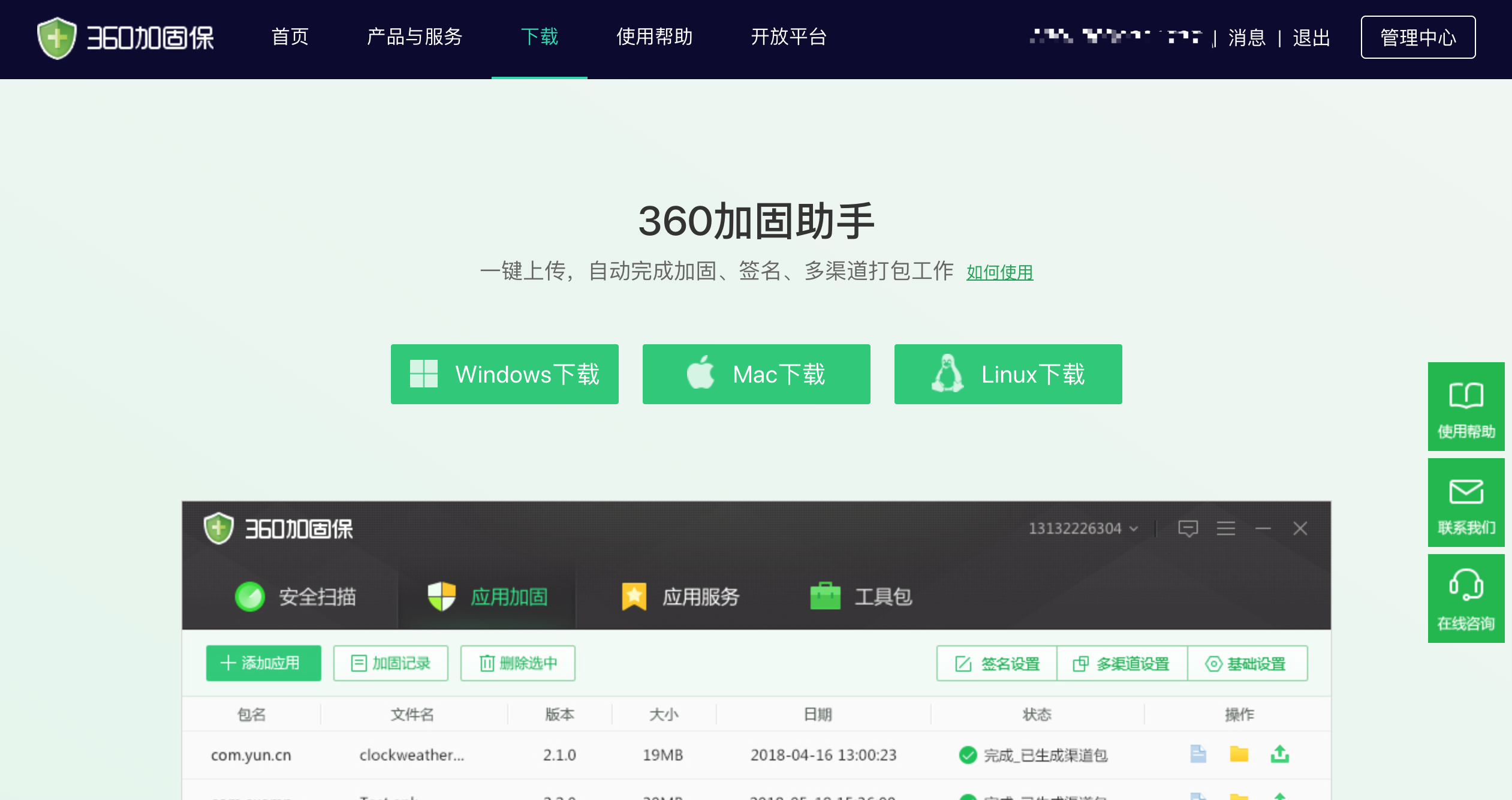
-
工具安装完成后,在 PC 版上登录 360 账号。登录后可能会出现要求您完善账号信息的界面,根据提示完善信息即可。
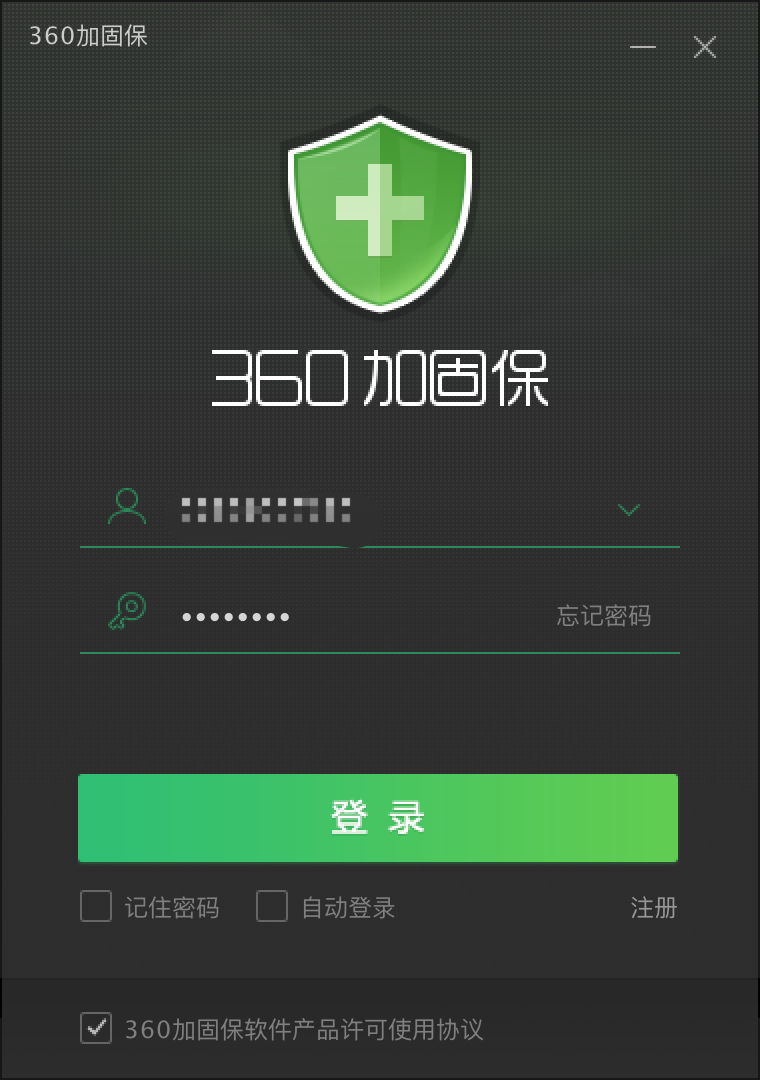
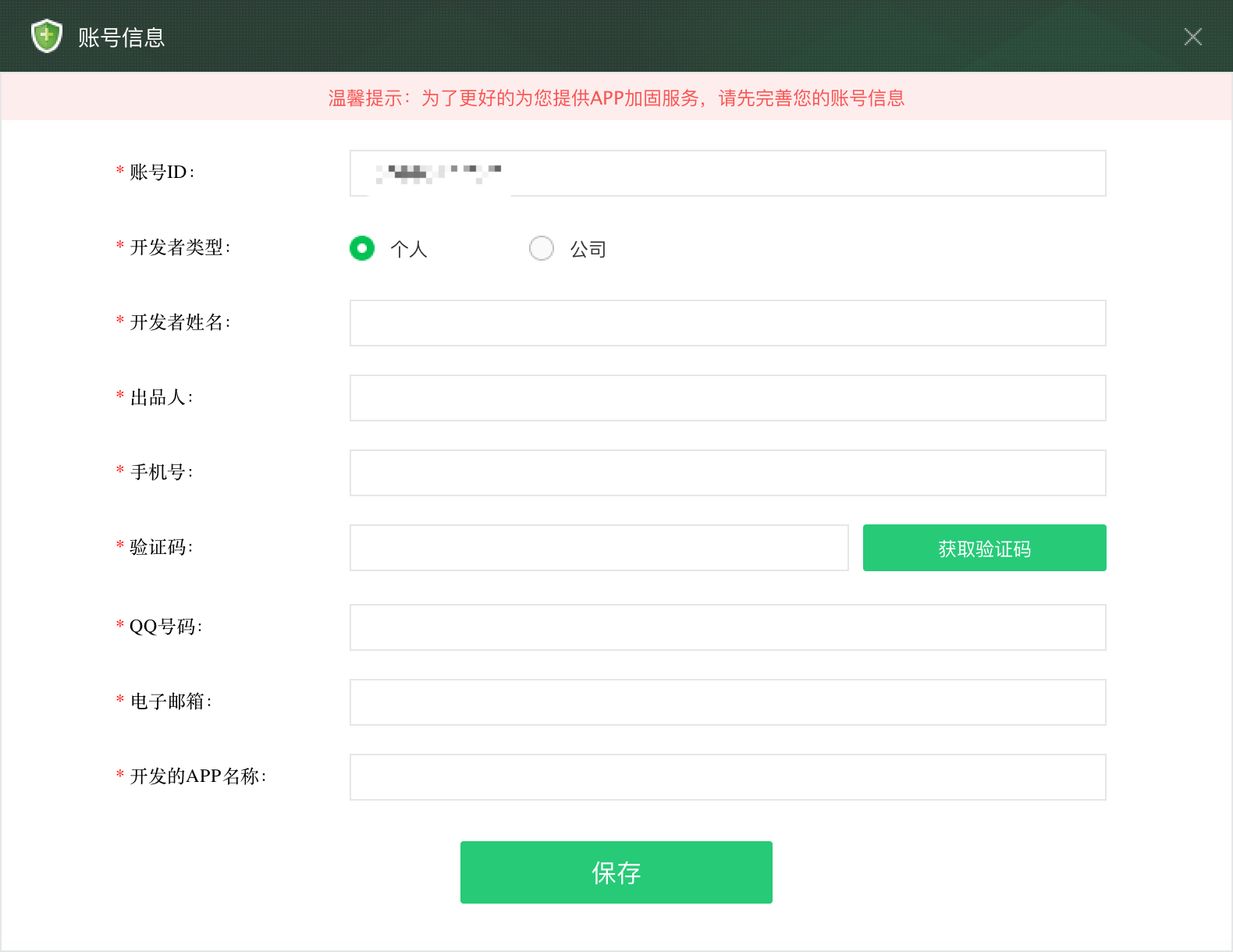
-
进入应用主页后,选择应用加固项。

-
进行基础设置。
- 点击应用加固页的基础设置,进入设置页。
- 选择加固包输出后的存放路径。
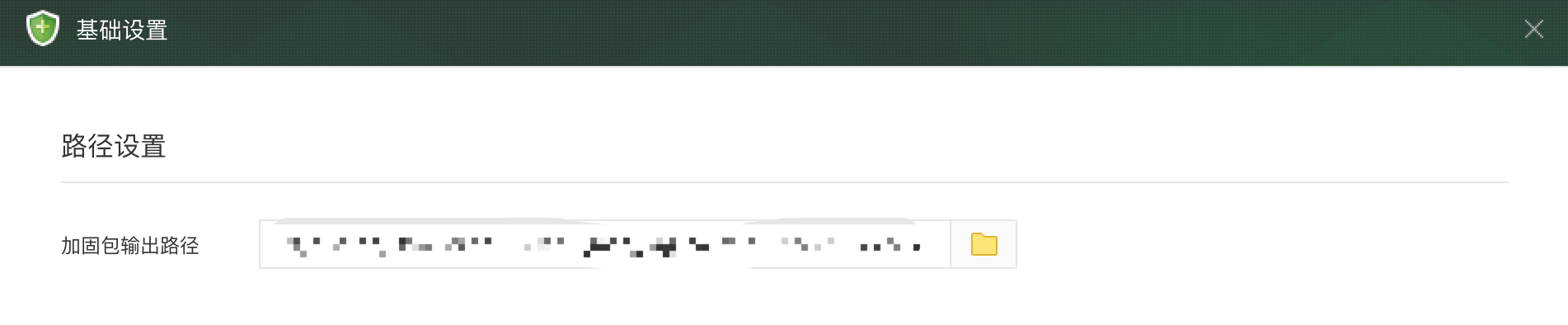
- 根据自己需求,选择相应服务后点击保存。
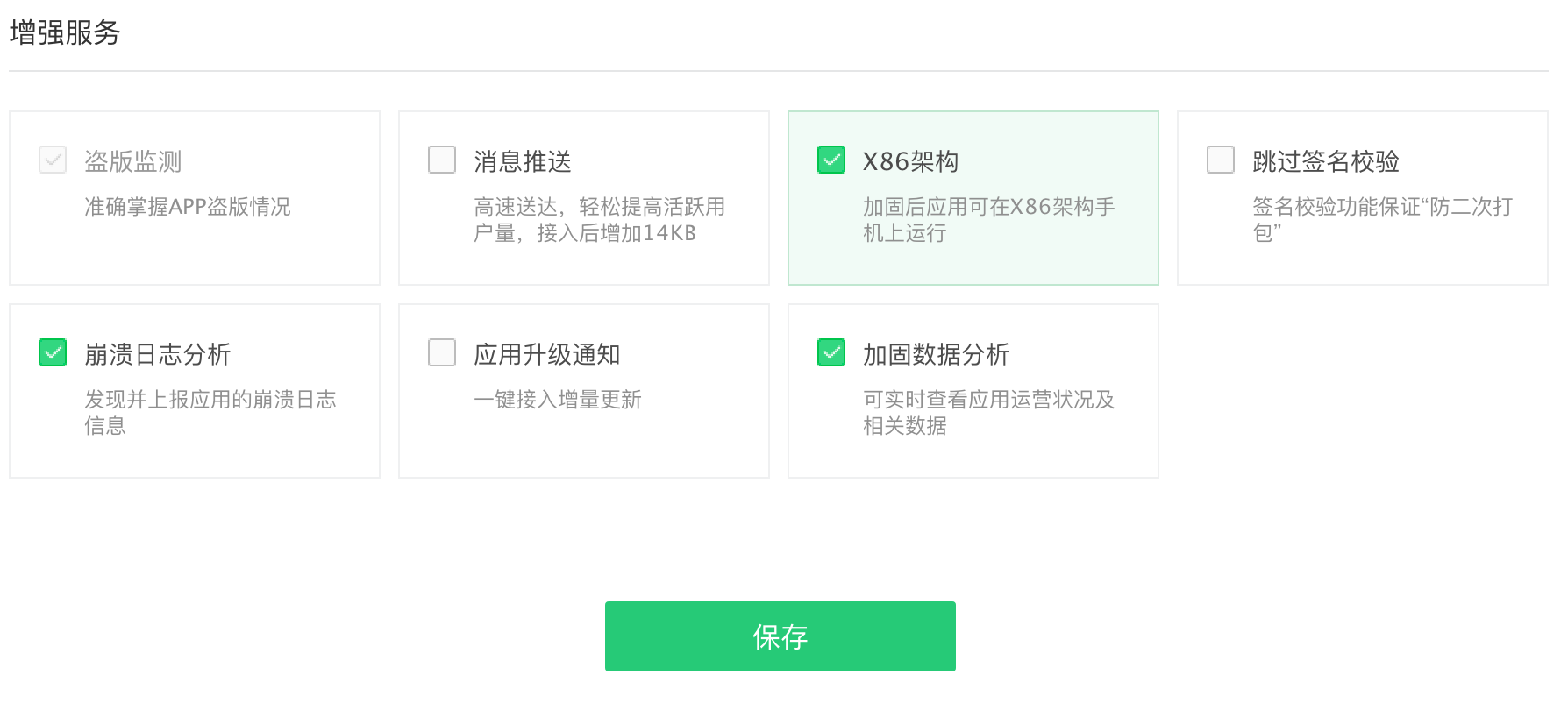
-
设置签名。签名信息可从涂鸦开发者平台的 App 配置中获得 。
- 点击应用加固页的签名设置,进入设置页。
- 选中启用自动签名。
- 完善签名信息后,点击添加。
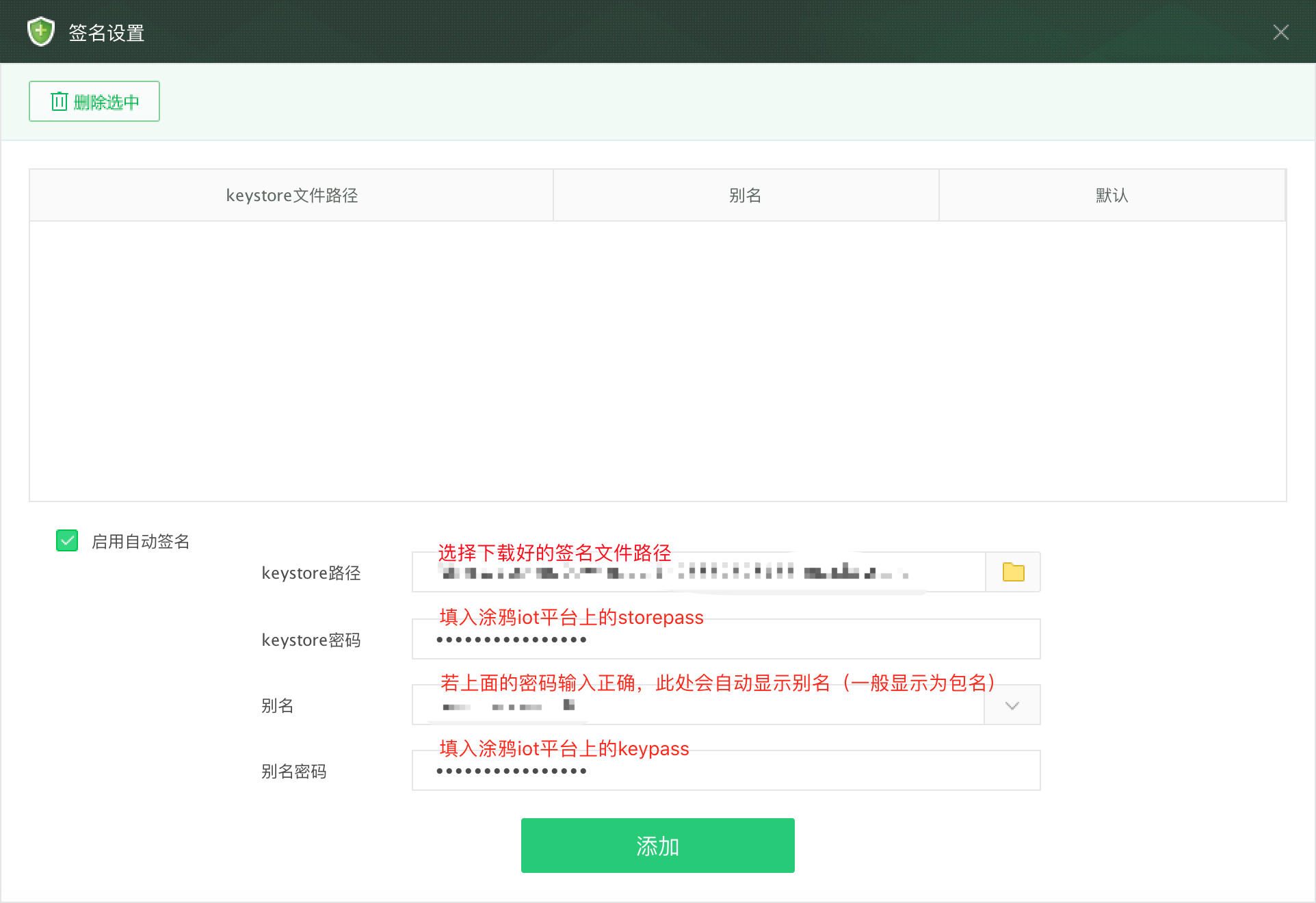
- 签名文件可以提交工单获取。
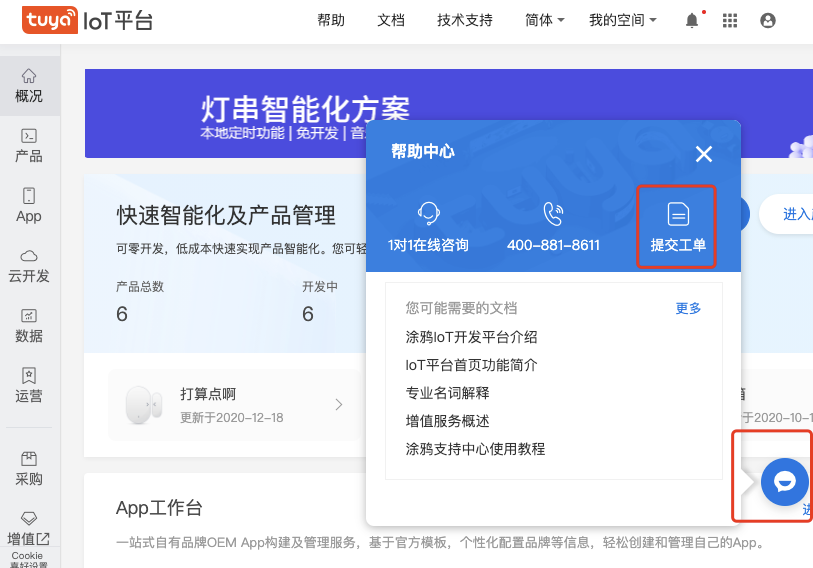
-
设置多渠道。
如果不需要多渠道发布,可直接跳过此步骤。- 点击应用加固页的多渠道设置,进入设置页。
- 选中启用多渠道打包。
- 完善市场名称、统计平台及渠道编号,点击添加。
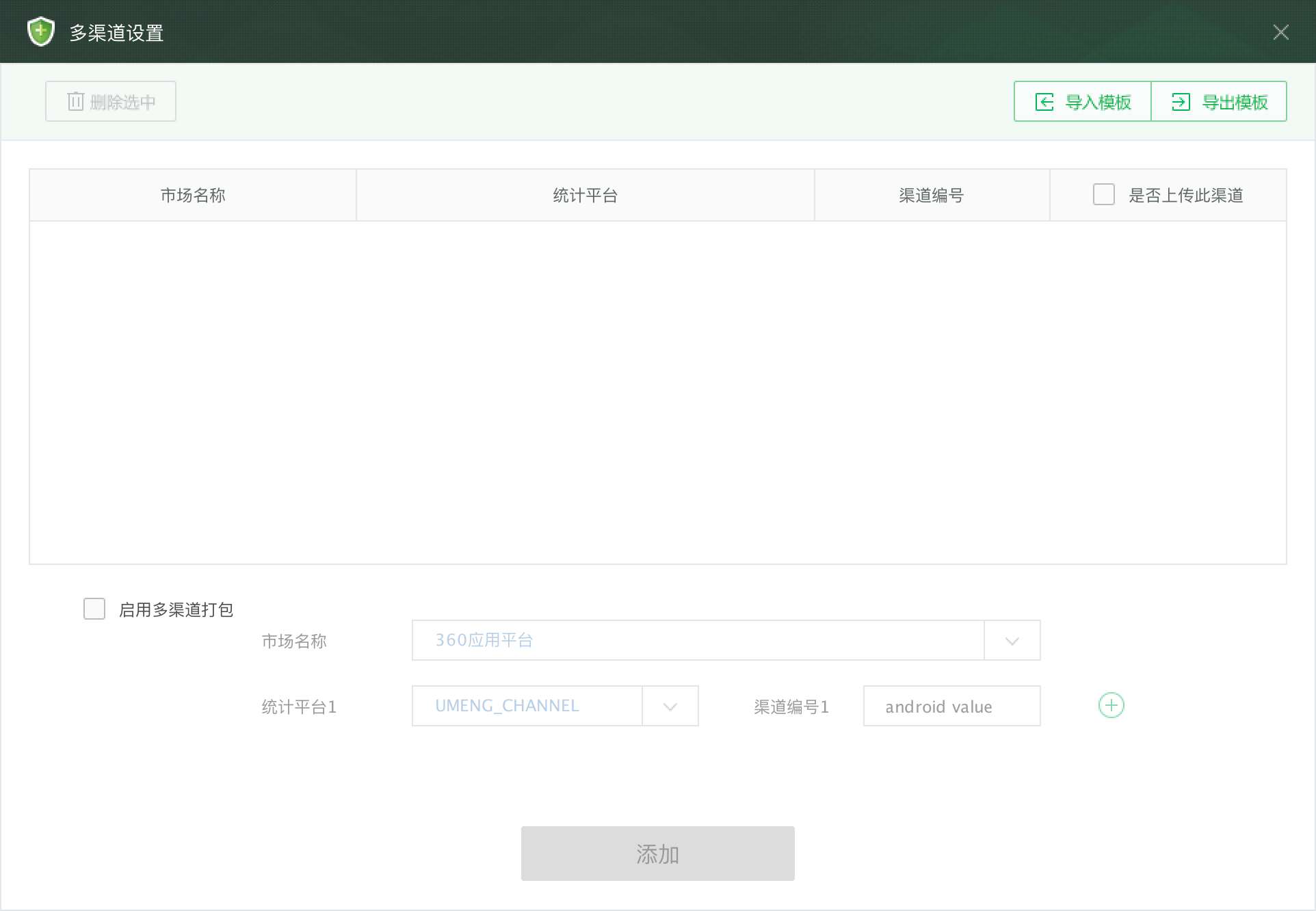
-
以上设置都完成后,即可添加应用,进行加固。
- 点击添加应用,选择需要加固的 apk 安装包。
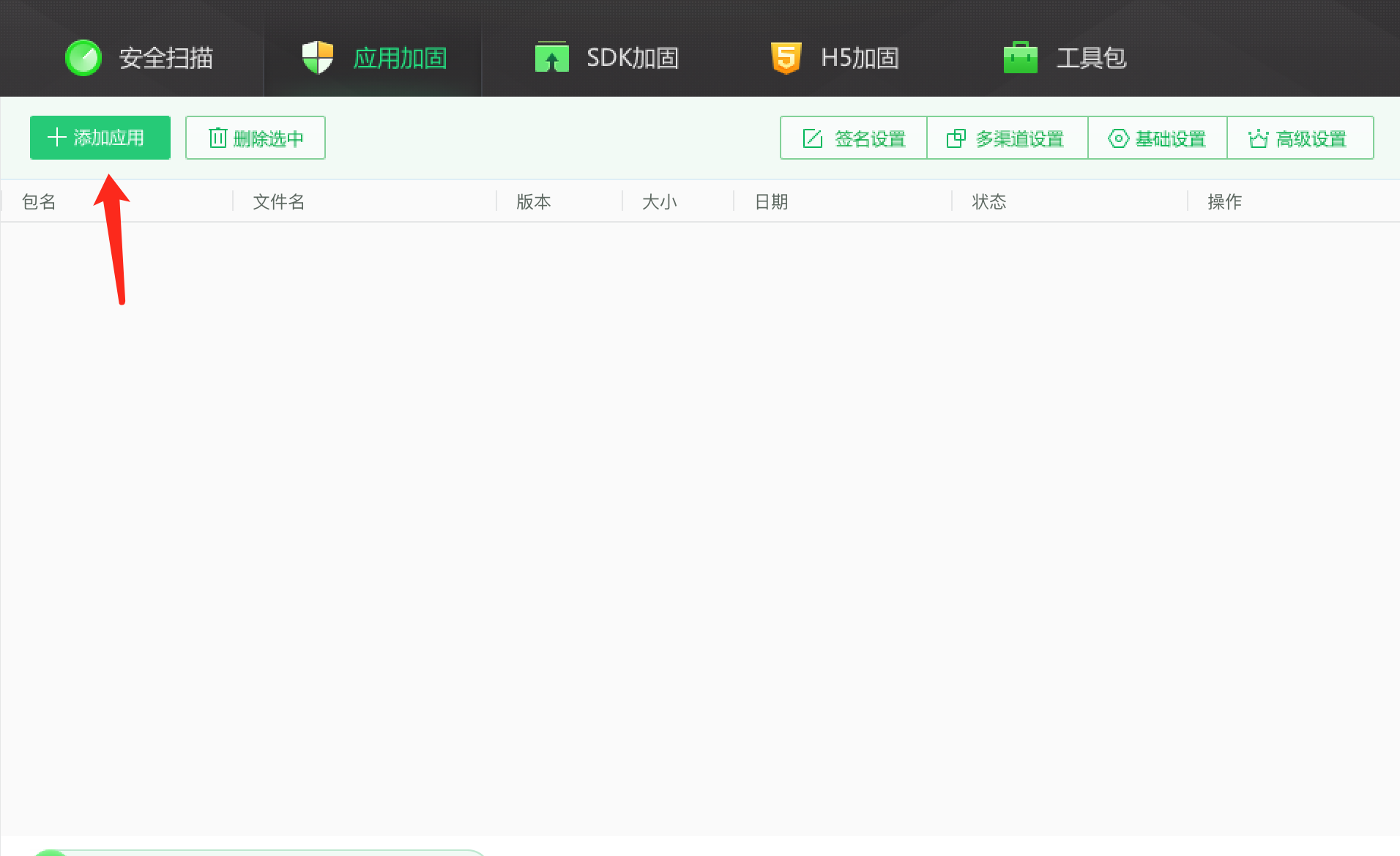
- 应用添加完成后,平台即会自动开始加固。
- 当应用加固完成后,您就可以直接从之前设置好的输出目录中找到加固并且重签名的加固包。
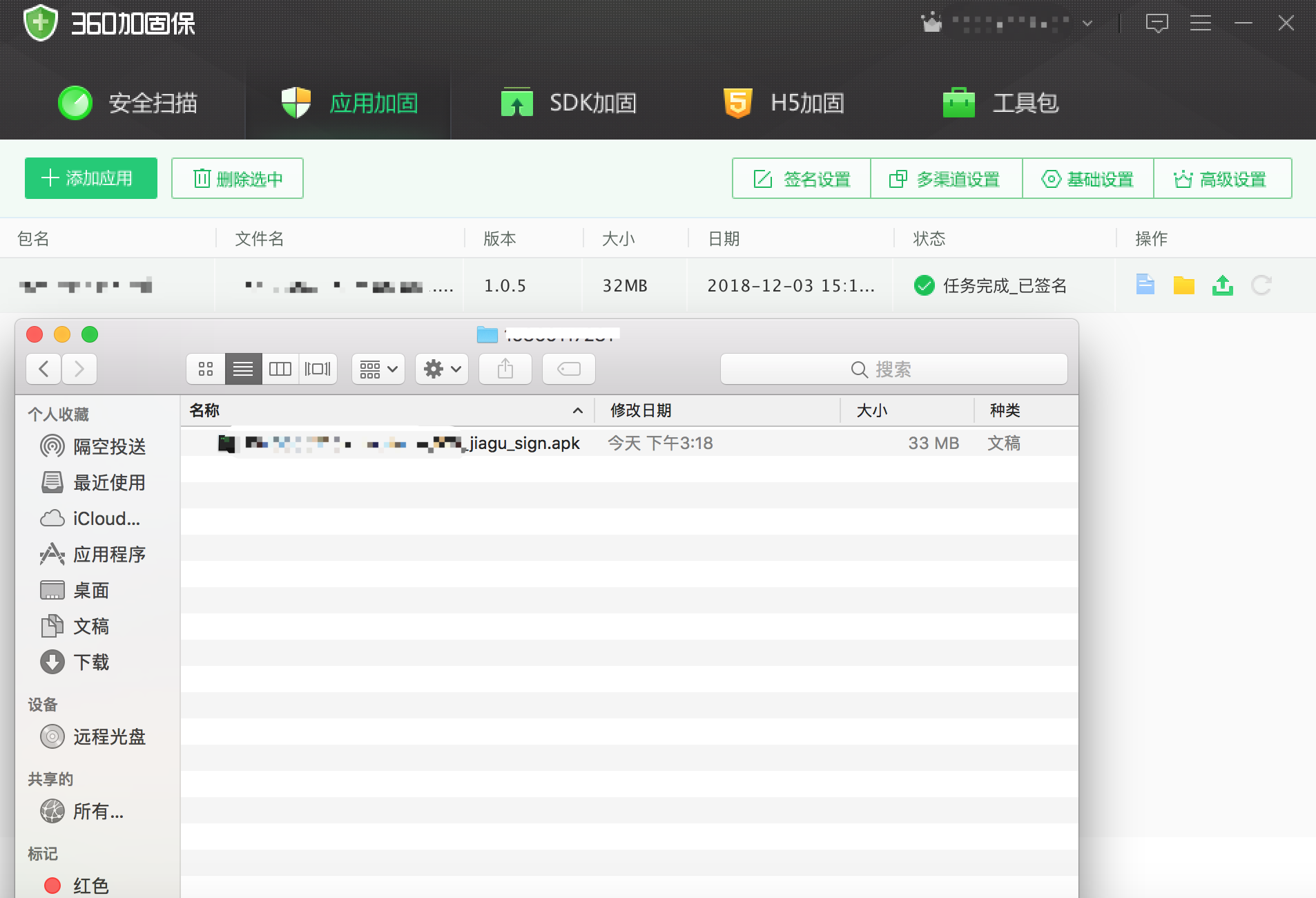
- 点击添加应用,选择需要加固的 apk 安装包。
-
把加固后生成的 apk 文件发送到手机上以便下载安装,测试一下此安装包是否能正常安装和运行,测试无误后根据涂鸦开发者平台的上架引导上架至各大应用市场即完成了应用的发布。
该内容对您有帮助吗?
是意见反馈该内容对您有帮助吗?
是意见反馈






